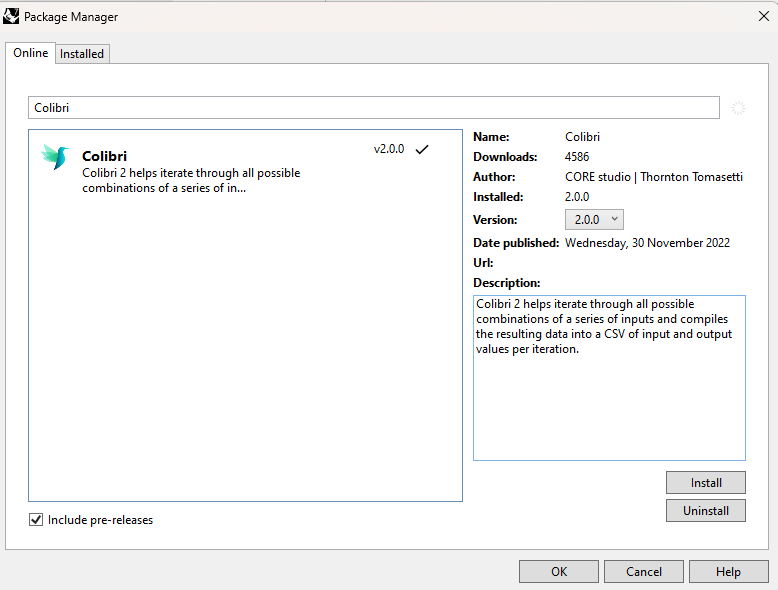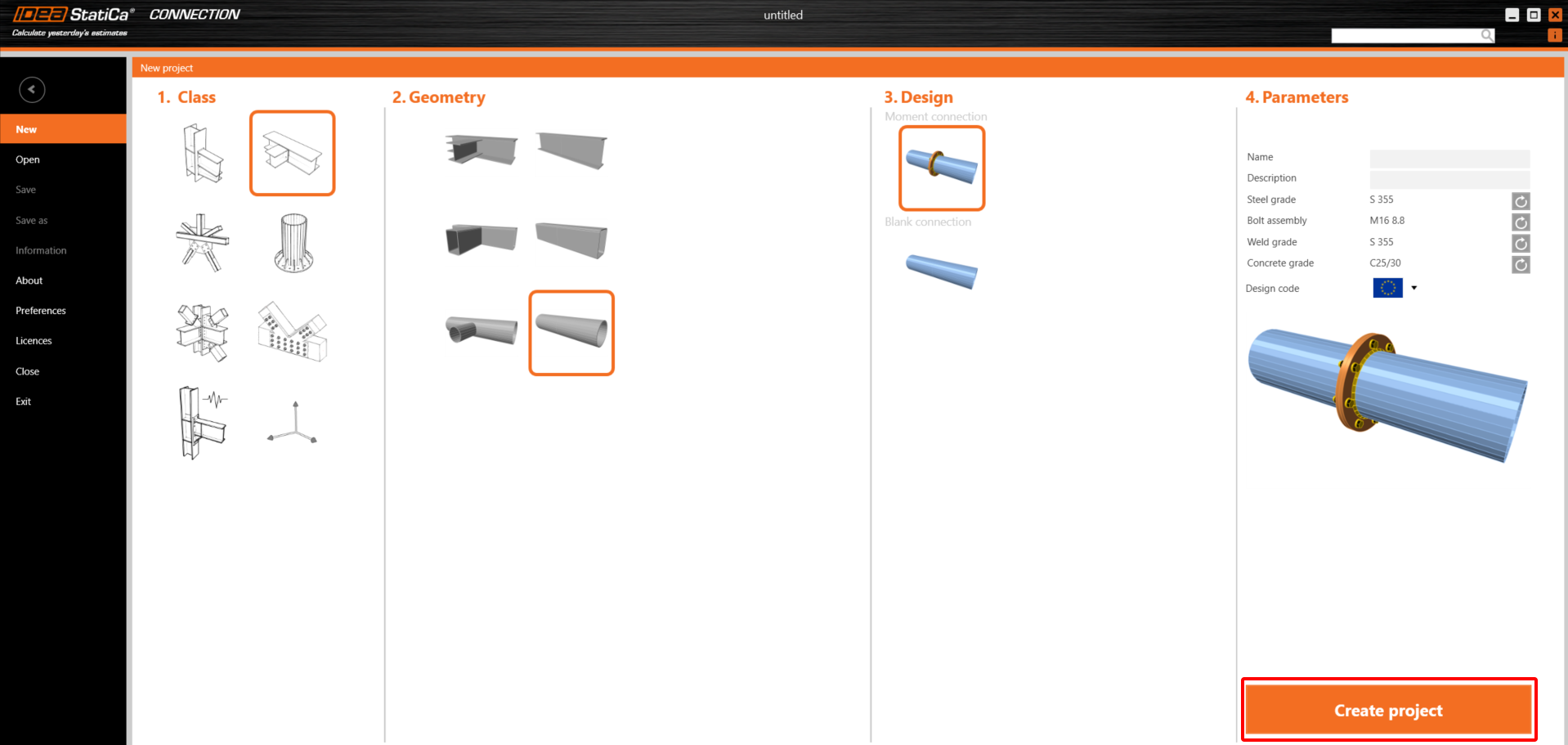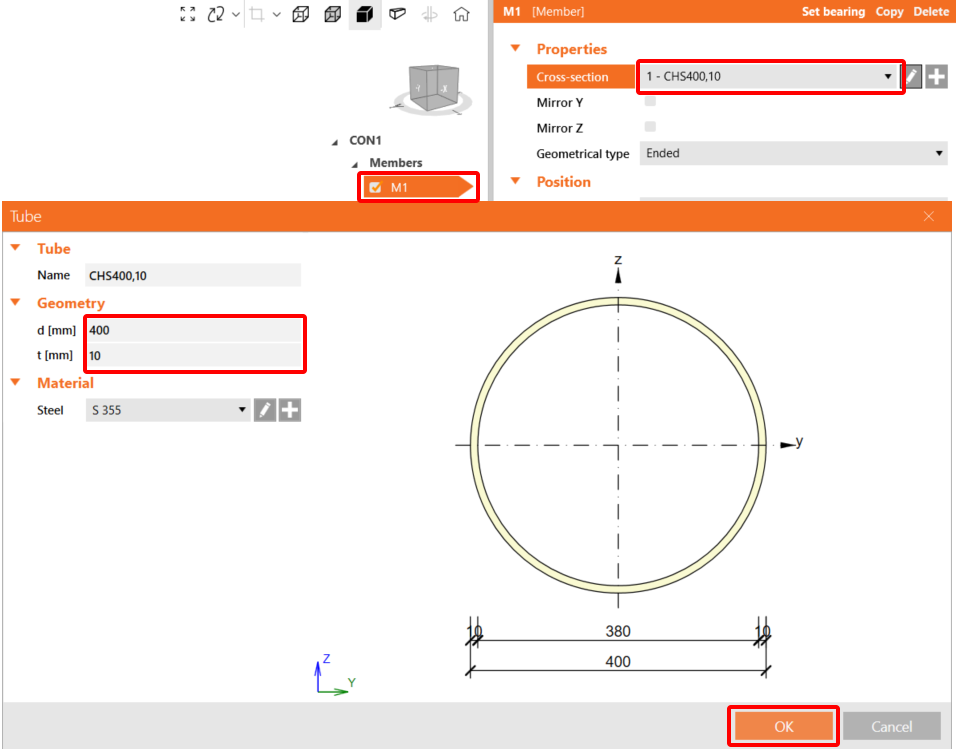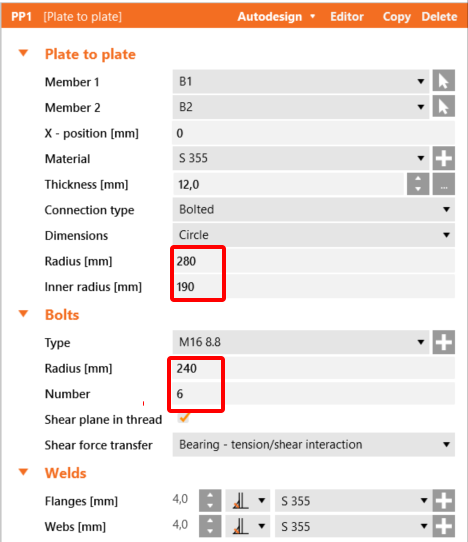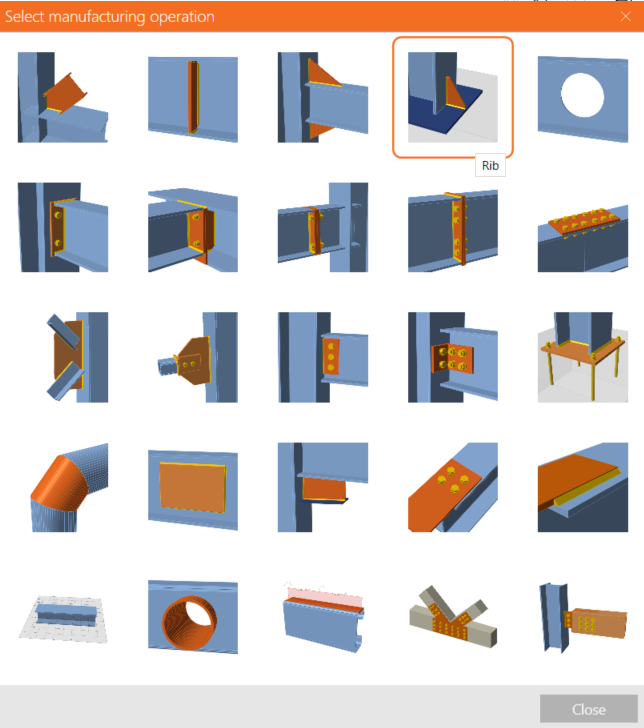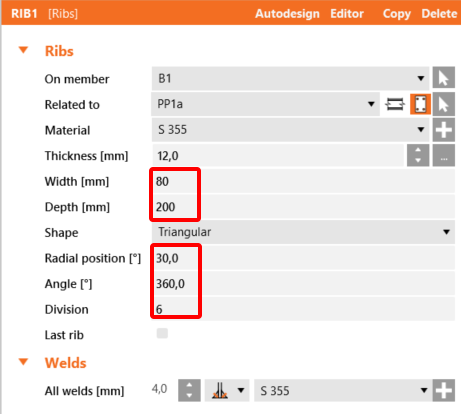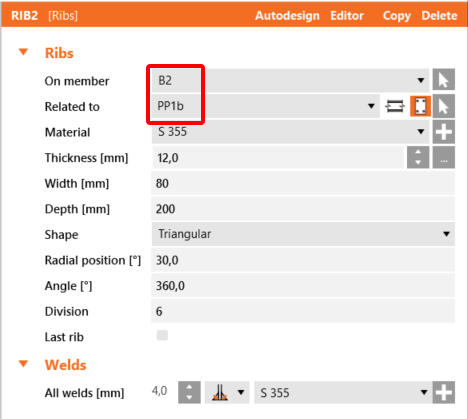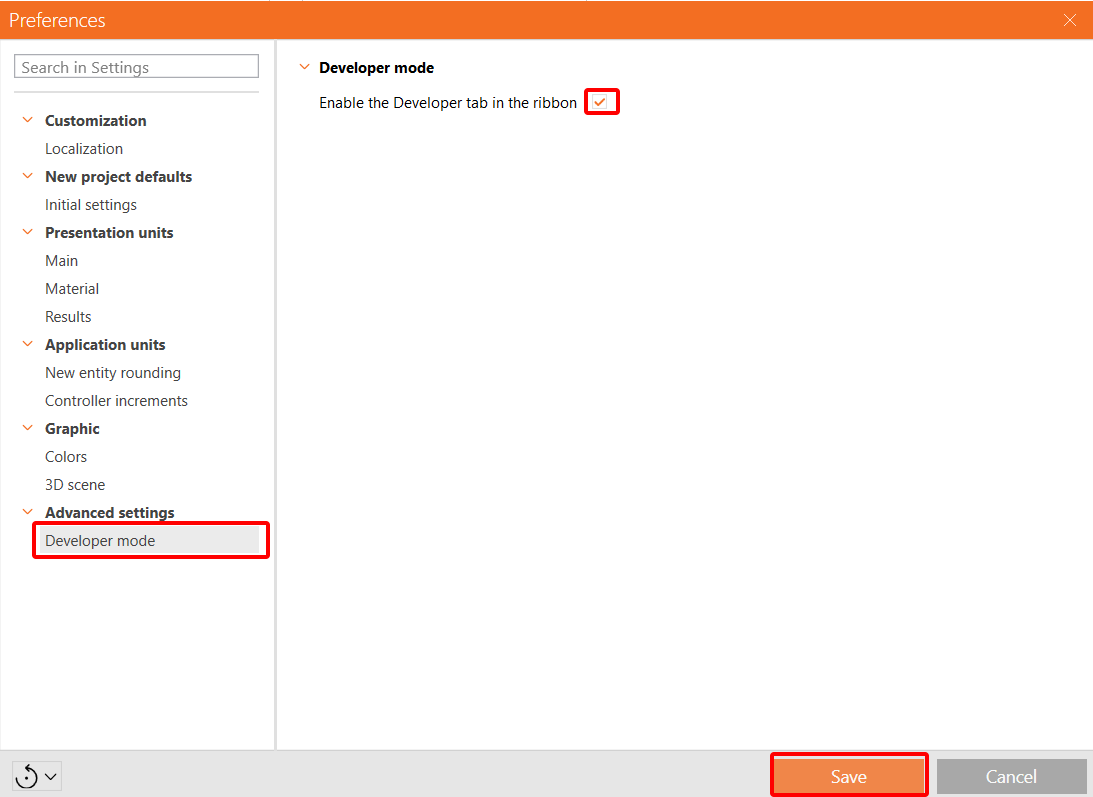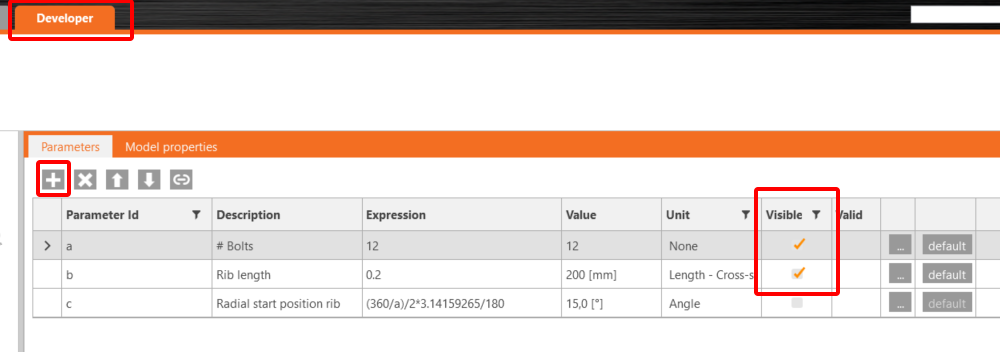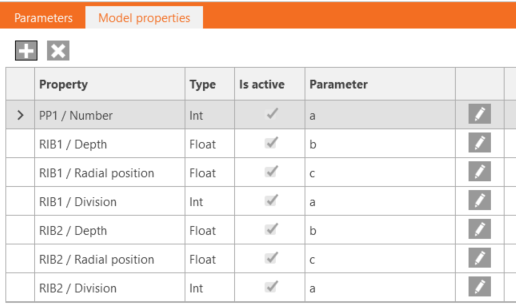Collegamento API Grasshopper - stima dei costi
Grasshopper - Installazione del plugin
È possibile ottenere una versione di prova di Rhino3d e Grasshopper dal sito web di Rhino3d. Esegui Rhinoceros e seleziona il modello con Meters:
Nella riga di comando, inserisci "Package Manager":
Appare una nuova finestra; selezionare IDEAStatiCa e fare clic su Installa. Il plugin verrà scaricato e installato. Per essere attivo, è necessario riavviare Rhinoceros.
Per avviare Grasshopper con il plugin IDEA StatiCa, selezionare Strumenti / Grasshopper nella scheda Rhihoceros.
Come si può vedere, il plugin è già incorporato.
Per conoscere i componenti e i comandi del plugin IDEA StatiCa per Grasshopper, consultare l'articolo Descrizione dei componenti del plugin per Grasshopper.
Plugin Colibrì
Poiché Grasshopper non può lavorare con i loop, è necessario installare un altro plugin, COLIBRI, che verrà utilizzato in questo tutorial.
IDEA StatiCa Connection - Progettazione di un giunto e impostazione dei parametri
Per l'esempio, puoi creare una semplice connessione a momento utilizzando un modello:
Cambiare entrambe le sezioni trasversali in CHS400,10.
Ora modifica l'operazione Plate to Plate come da figura seguente:
Aggiungere l'operazione Rib con le impostazioni attuali:
Copiare questa operazione e impostare i valori seguenti:
Per poter lavorare con i parametri, è necessario attivare la scheda Sviluppatore in Preferenze / Impostazioni avanzate:
Ora è necessario impostare tre parametri per questa connessione. Nella scheda Sviluppatore fare clic sul pulsante + e impostare i valori. Il primo sarà il diametro dei bulloni, il secondo la lunghezza della nervatura e il terzo la posizione della nervatura. Entrambi i parametri a e b sono impostati su Visibile.
Collegare tutti e tre i parametri con i valori appropriati delle operazioni corrispondenti.
Infine, è possibile salvare questa connessione con il nome Model_costs_template.ideaCon.
Grasshopper - Importazione del file *ideaCon e aggiunta di componenti
Creare un nuovo documento, selezionare la scheda Params nella barra multifunzione superiore e posizionare il componente File Path sulla tela.
Fare clic con il pulsante destro del mouse sul componente e selezionare il file Model_costs_template.ideaCon salvato in precedenza.
Nota: se si apre il file allegato, il percorso deve essere modificato di conseguenza.
Controllare il file allegato per tutti i componenti che consentono la stima dei costi.
Potete anche guardare il video in cui viene mostrato il flusso di lavoro.
Ecco il video finale con l'esecuzione dello script.
Download allegati
- Model_costs_template.ideaCon (IDEACON, 127 kB)
- Parametric_cost_estimation.gh (GH, 20 kB)